BIOS е основната система за вход / изход, която отговаря за достъпа до хардуера на компютъра и свързаните с него устройства. Настройките на BIOS често се променят, за да се подобри производителността на операционната система или да се променят системните параметри за зареждане. Ако забележите влошаване на производителността на вашия компютър, трябва да възстановите BIOS до фабричните настройки.
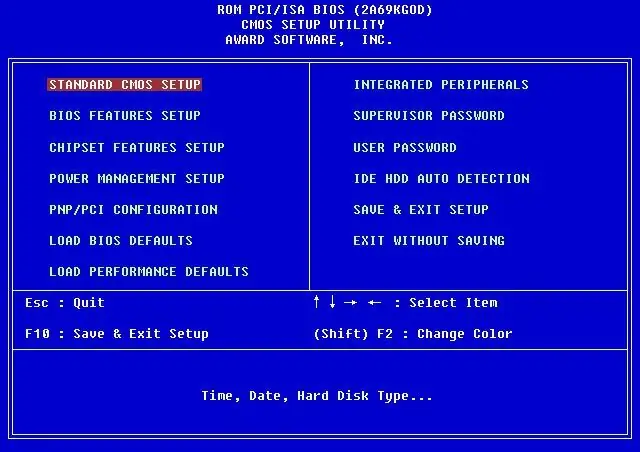
Инструкции
Етап 1
Неподходящата настройка на основната I / O система може да направи компютъра неработоспособен или да повреди отделните му компоненти. Има няколко начина да възстановите BIOS до фабричните настройки. Можете да направите това в самата програма, без да разглобявате системния блок. Рестартирайте компютъра си и натиснете бутона DEL, когато е включен, за да влезете в главното меню на BIOS. В менюто вдясно ще видите панел с опции за изход. Трябва да изберете Load Bios Defaults или да натиснете клавиша F5. Отговорете утвърдително на въпроса на системата за нулиране на настройките, като по този начин ще върнете BIOS към първоначалните настройки.
Стъпка 2
Не винаги е възможно да възстановите настройките на BIOS до първоначалните, като използвате самата програма. Понякога трябва да прибегнете до други методи. Един от тях е нулиране на BIOS с помощта на батерия. Първо трябва напълно да деактивирате системния блок. Уверете се, че всички кабели са изключени, това ще ви предпази от възможни повреди в случай на невнимателни действия. Свалете капака на корпуса. Вътре в системния блок ще видите дънната платка, ще намерите батерията върху нея. Той има кръгла форма и е доста голям по размер. Внимателно, като го държите, за да не падне, извадете го от слота, като натиснете резето. След около 15-20 секунди поставете батерията на място, докато резето щракне. Настройките са нулирани до стойностите им по подразбиране.
Стъпка 3
Ако никой от методите не работи за вас, можете да нулирате настройките с помощта на джъмпера CMOS, който също е на дънната платка. Този джъмпер често се нарича "джъмпер". Той се намира близо до батерията, обикновено обозначена като Clear CMOS (или CCMOS) на дънната платка. Състои се от три контакта, два от които са затворени. Извадете го внимателно и го поставете за няколко секунди върху съседните щифтове, след което го поставете обратно.
Стъпка 4
Най-радикалният начин да възстановите настройките до фабричните настройки е да изключите системния блок. Изключете захранването за няколко дни (3-4 дни са достатъчни), докато батерията на дънната платка се изтощи. Така дънната платка ще остане без захранване и настройките ще бъдат нулирани.






